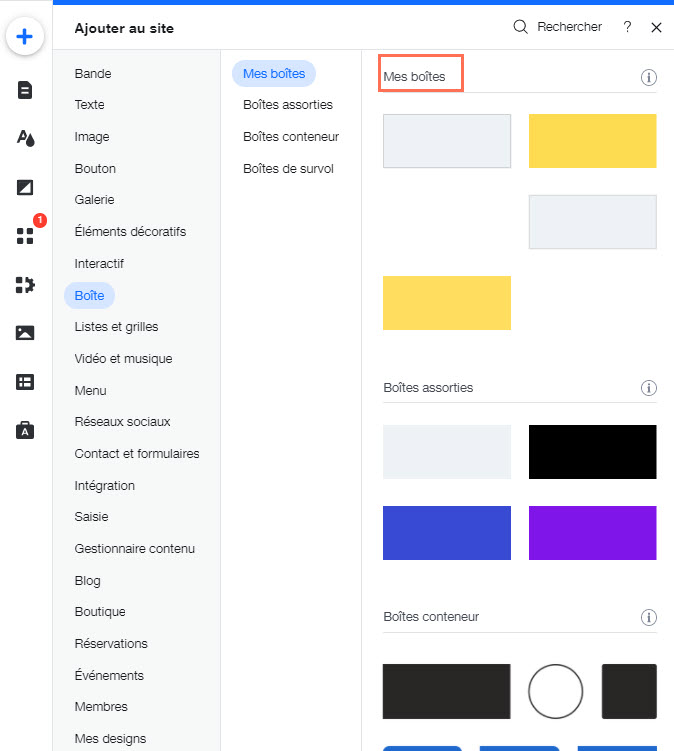Éditeur Wix : Ajouter des éléments assortis
1 min
Le panneau Ajouter situé à gauche de votre Éditeur contient de nombreux éléments à thème. Ceux-ci ont été sélectionnés pour vous, car ils correspondent à l'aspect et à la convivialité de votre site. Choisissez simplement ceux qui vous plaisent le plus et ajoutez-les à votre site.
Remarque :
Certains éléments n'ont pas de version à thème.
Pour ajouter un élément assorti :
- Cliquez sur Ajouter
 sur le côté gauche de l'Éditeur.
sur le côté gauche de l'Éditeur. - Cliquez sur l'élément que vous souhaitez ajouter.
- Dans la section thématique, cliquez sur un élément pour l'ajouter ou faites-le glisser vers l'emplacement approprié.
Prochaine étape ?
Une fois que vous avez ajouté l'élément assorti, cliquez sur l'icône Design  de l'élément pour personnaliser le design, et l'adapter à votre goût.
de l'élément pour personnaliser le design, et l'adapter à votre goût.
 de l'élément pour personnaliser le design, et l'adapter à votre goût.
de l'élément pour personnaliser le design, et l'adapter à votre goût.